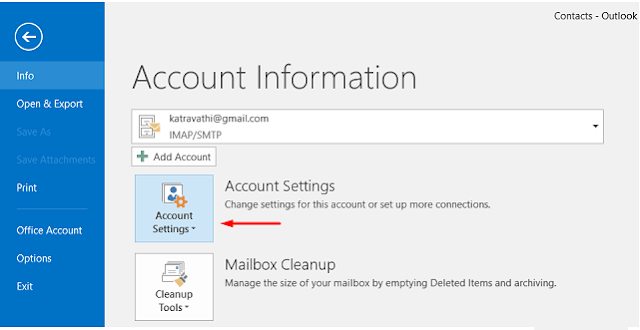Bu makalemiz de, Outlook hata kodu 0x80190194 – 0x90019, neden oluştuğunu ve Windows'ta düzeltmenin olası yollarını tartışacağız. Bu sorun çoğunlukla, kullanıcılar Outlook e-posta istemcisi aracılığıyla e-posta göndermeye veya almaya çalıştığında ortaya çıktığını belirttiler. Hatta birkaç kullanıcı Çevrimdışı Adres Defterini indirmeye çalışırken bu hatayı almaktan şikayet etti.
Outlook'ta OAB Hatası 0x80190194'e Neden olan Nedir?
Çevrimdışı adres defteri hatası 0x80190194, aşağıdaki nedenlerden bir veya daha fazlası nedeniyle oluşabilir:
- Bozuk Outlook klasörü
- İstemci Erişim Sunucusunda eksik OAB dosyaları
- Yanlış veya yanlış yapılandırılmış sistem ayarları
- Bozuk Outlook Profili
- Windows Kayıt Defterindeki hatalı girişler
- Bozuk Çevrimdışı Adres Defteri
Outlook Hata Kodu 0x80190194–0x90019 Nasıl Onarılır?
E-posta istemcisi aracılığıyla e-posta gönderirken veya alırken bu hata kodunu alıyorsanız, aşağıdaki önerileri uygulayın ve yardımcı olup olmadığını kontrol edin.
- Outlook klasörünü yeniden adlandırın
- Adres Defteri içeriğini temizle
- Exchange Yönetim Kabuğu'nu Güncelle
- Yeni Profil Oluştur
Outlook Klasörünü Yeniden Adlandırın
Outlook içindeki bir klasöre erişmeye veya bir klasörü silmeye çalışırken 0x80190194 hata kodunu alıyorsanız, o klasörü başka bir adla yeniden adlandırın. Bu şekilde ilerlemek hiçbir verinizi kaybetmeyecektir. Bu işlem yapmak için aşağıda ki adımları takip edelim.
Öncelikle "Çalıştır" iletişim kutusunu Windows tuşu+R tuşlarına birlikte basarak çalıştıralım.
Daha sonra çalıştır penceresine "AppData" yazalım ve enter tuşuna basalım.
AppData klasörün içine girelim burada "Roaming>Microsoft" yolunu takip edelim.
Burada "Outllok" klasörünü bulun ve üzerine gelerek sağ tıklayın.
Yeniden adlandır diyelim ve Yeni adını "Outlook.old" olarak adlandıralım.
Cihazınız yeniden başlattığınızda, aynı adrese gidin ve “Outlook” adlı yeni bir klasör görünüp görünmeyeceğini kontrol edin.
NOT: Tüm verileriniz klasörün içine kaydedilen Outlook.old. İçeriğini kopyalayın ve kolayca hatırlayabileceğiniz bir yere kaydedin.
Ve hala aynı hatayı almaya devam ediyorsanız eğer aşağıda ki adımlara geçebilirsiniz.
Adres Defteri içeriğini Temizle
Bu hata, Outlook Adres Defteri Klasörünüz bir şekilde bozulduğunda da ortaya çıkabilir. Bu nedenle, klasörü açıp tüm içeriğini temizleseniz iyi olur. Bu işleme başlamak için aşağıdaki adımları takip edin.
NOT: Aşağıdaki çözümü uygulamadan önce Outlook uygulamasını kapattığınızdan emin olun.
- Windows simgesine sağ tıklayın ve Çalıştır'ı seçin.
- Çalıştır penceresine "localappdata" yazın ve enter tuşuna basın.
- Çalıştır penceresine %localappdata% yazın ve enter tuşuna basın.
- Açılan pencerede Microsoft>>Outllok>>Offline Address Books'a gidin.
- Klasörün içinde bulunan "OAB" dosyalarının hepsini seçin bunu yapmak için Ctrl+A tuşlarına basın.
- Daha sonra Offline Address Books "Çevrimdışı Adres Defteri" klasörünün içindeki tüm içeriği silin.
- Ve son olarak Bilgisayarınızı Yeniden başlatın. Sorunun çözülüp çözülmediğini kontrol edin.
İpucu: OAB klasörü içindeki verileri silmek istemiyorsanız, bu klasörü OAB.old olarak yeniden adlandırın. Bu şekilde ilerlemek, verilerinizi kaydedecek ve bozulmayı da düzeltecektir.
Exchange Yönetim Kabuğu'nu Güncelle
Hala 0x80190194 hata kodunu alıyorsanız, Exchange Yönetim Kabuğunuzu açın ve aşağıda ki kodları çalıştırın. Bu işlem size "OAB hatasına neden olabilecek tahkim posta kutusunu bulmak için" yardımcı olacaktır.
Get-Mailbox -Arbitration | where {$_.PersistedCapabilities -like “*OAB*”} | Format-List Name,ServerName“Microsoft Exchange Posta Kutusu Yardımcısı” hizmetini yeniden başlatmak için aşağıda ki kodları çalıştıralım.
Get-OfflineAddressBook | Update-OfflineAddressBookBu kodu çalıştırmak, hesabınızda bir OAB güncellemesini zorlar. OAB klasörünün sunucuda oluşturulup oluşturulmadığını veya güncellenip güncellenmediğini kontrol edin. Bu işlemin sonucunu da aşağıda ki yol konumundan takip edebilirsiniz.
%ExchangeInstallPath%ClientAccess\OAB\Yeni Bir Profil Oluşturun
Ayrıca, cihazınızda yeni bir Outlook profili oluşturarak Adres Defteri Hatası 0x80190194'ü düzeltebilirsiniz. Bunu yapmak için aşağıda ki adımları takip edin.
Outlook'u açın ve Dosya > Hesap Ayarları'na gidin.
Görünüme ayrı bir Hesap ayarları penceresi gelecektir.
Yeni'ye tıklayın ve adınızı, e-posta adresinizi ve şifrenizi girerek yeni bir e-posta hesabı oluşturun.
Gerekli tüm ayrıntıları sağladıktan sonra İleri'ye basın.
Outlook daha sonra yazdığınız e-posta adresiyle bir ağ bağlantısı kurmaya başlayacaktır.
Her şeyi doğru ve tamam bulursa, Yeni profiliniz oluşturulur.
OAB Hatası 0x80190194'ün yeni profilde çözülüp çözülmediğini kontrol edin. Varsa, eski profilinizi silebilirsiniz.
Bütün işlemler bu kadar umarım herkes için faydalı bir makale yazısı olmuştur. Yayınlarımızı beğeniyorsanız bizi takip etmeyi unutmayın lütfen.😉
Bu Makaleyi Değerlendirin